タイトル: WiFi パスワードを変更する方法
今日のデジタル時代において、WiFi は私たちの日常生活に欠かせないものになっています。仕事、勉強、遊びのいずれの場合でも、安定したネットワーク接続は非常に重要です。ただし、ネットワークのセキュリティを保護するために、WiFi パスワードを定期的に変更することをお勧めします。この記事では、WiFi パスワードを変更する方法を詳しく説明し、関連する注目のトピックや注目のコンテンツをいくつか紹介します。
1. WiFi パスワードを変更する理由は何ですか?
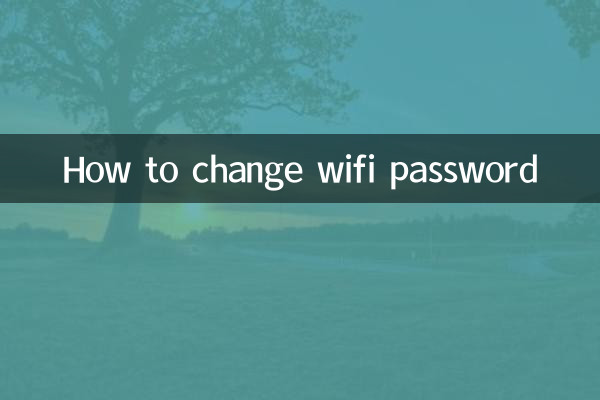
WiFi パスワードを変更すると、権限のないユーザーがネットワークにアクセスできなくなり、データのセキュリティとネットワーク速度が確保されます。パスワードの変更が必要となる一般的な状況をいくつか示します。
| シーン | 理由 |
|---|---|
| パスワードが漏洩した | パスワードが他人に知られた疑いがある場合は、すぐに変更する必要があります。 |
| デバイスが多すぎます | 接続されているデバイスが多すぎるとネットワークの速度が低下する可能性があり、パスワードを変更すると不要なデバイスが排除される可能性があります。 |
| 定期メンテナンス | パスワードを定期的に変更することは、サイバーセキュリティのベスト プラクティスの 1 つです。 |
2. WiFi パスワードを変更するにはどうすればよいですか?
WiFi パスワードを変更する手順はルーターのブランドによって異なりますが、一般的なプロセスは似ています。一般的な手順は次のとおりです。
| ステップ | 操作する |
|---|---|
| 1 | ルーターに接続する: コンピューターまたは携帯電話から WiFi ネットワークに接続します。 |
| 2 | ルーター管理インターフェイスにログインします。ルーターの IP アドレス (通常は 192.168.1.1 または 192.168.0.1) をブラウザに入力し、ユーザー名とパスワードを入力します。 |
| 3 | ワイヤレス設定を見つける: 管理インターフェイスで、[ワイヤレス設定] または [WiFi 設定] オプションを見つけます。 |
| 4 | パスワードを変更する: [ワイヤレス セキュリティ] または [セキュリティ設定] で、新しい WiFi パスワードを入力して保存します。 |
| 5 | 再接続: 新しいパスワードを使用してすべてのデバイスを再接続します。 |
3. 注目のトピックと注目のコンテンツ
過去 10 日間、WiFi とネットワーク セキュリティに関する議論がインターネット上で非常に活発になってきました。以下に人気のあるトピックをいくつか示します。
| トピック | 熱 |
|---|---|
| WiFi 6の人気 | WiFi 6 テクノロジーの推進により、より高速な速度とより安定した接続を楽しむためにデバイスをアップグレードし始めるユーザーが増えています。 |
| サイバーセキュリティの脅威 | 最近、多くのネットワーク セキュリティ インシデントが暴露されており、ユーザーはパスワード保護とネットワーク監視を強化する必要があります。 |
| スマートホームセキュリティ | スマート ホーム デバイスの人気が高まるにつれて、これらのデバイスをハッカーから保護する方法が話題になっています。 |
4. WiFiパスワード変更時の注意点
WiFi パスワードを変更する場合は、次の点に注意する必要があります。
| 注意事項 | 説明する |
|---|---|
| パスワードの複雑さ | 新しいパスワードには大文字、小文字、数字、特殊記号を含める必要があり、単純なパスワードの使用は避けてください。 |
| パスワードを記録する | パスワードを変更した後は、忘れないように新しいパスワードを安全な場所に記録することをお勧めします。 |
| 家族に通知する | 無用なトラブルを避けるために、家族全員が新しいパスワードを知っていることを確認してください。 |
5. まとめ
WiFi パスワードの変更は、ネットワーク セキュリティを保護するための重要な手順です。この記事の導入により、パスワードの変更方法と関連する注意事項をすでに理解しているはずです。定期的にパスワードを変更し、他のネットワーク セキュリティ対策と組み合わせることで、ネットワークを不正アクセスから効果的に保護できます。この記事がお役に立てば幸いです!

詳細を確認してください

詳細を確認してください